- Ce n'est pas souvent que votre accès est refusé dans Google Drive, mais quand c'est le cas, c'est très frustrant.
- Pour contourner cette situation, nous avons énuméré quelques possibilités, alors assurez-vous de les essayer à tour de rôle.
- Soyez prêt à tout ce qui concerne ce client de stockage en lisant plus dans notre Google Drive Hub.
- Vous pouvez également trouver une plus large sélection d'articles dans le Centre de stockage.
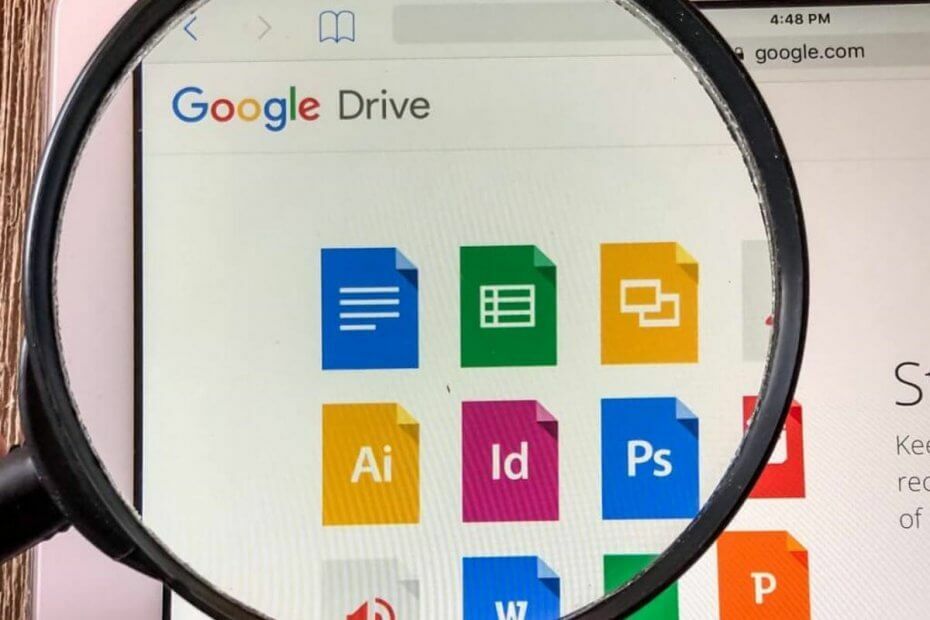
Ce logiciel maintiendra vos pilotes opérationnels, vous protégeant ainsi des erreurs informatiques courantes et des pannes matérielles. Vérifiez tous vos pilotes maintenant en 3 étapes faciles :
- Télécharger DriverFix (fichier de téléchargement vérifié).
- Cliquez sur Lancer l'analyse pour trouver tous les pilotes problématiques.
- Cliquez sur Mettre à jour les pilotes pour obtenir de nouvelles versions et éviter les dysfonctionnements du système.
- DriverFix a été téléchargé par 0 lecteurs ce mois-ci.
En raison de son omniprésence sur les appareils Android, de nombreux utilisateurs choisissent Google Drive plutôt que de nombreuses alternatives cloud. Et c'est un choix valable, étant donné qu'il a fière allure avec la conception des matériaux et fait exactement ce dont un utilisateur occasionnel a besoin.
Cependant, de temps en temps, les utilisateurs rencontrent des problèmes qui compromettent complètement la fiabilité du service cloud de Google. L'un d'eux est le HTTP 403 erreur où un utilisateur concerné ne peut pas accéder ou télécharger certains fichiers à partir de Google Drive.
Nous nous sommes assurés de faire la lumière à ce sujet et, espérons-le, de vous fournir la solution.
Comment réparer l'accès Google Drive refusé (erreur 403)
- Vider le cache du navigateur
- Changez votre stockage cloud
- Déconnectez-vous et connectez-vous avec votre compte Google
- Désactiver temporairement les extensions de navigateur
- Essayez un autre navigateur ou utilisez le mode navigation privée
- Créez un lien partageable et utilisez-le pour accéder à votre fichier
1. Vider le cache du navigateur
Commençons par l'étape élémentaire lorsque des problèmes dans le navigateur apparaissent. Cela s'applique même lorsque les sites Web propriétaires tels que Google Drive dans Google Chrome ne fonctionnent pas. Et c'est, bien sûr, effacer les données de navigation.
Vous pouvez immédiatement opter pour le Mode navigation privée et sautez 2 ou 3 étapes de cette liste, mais c'est une solution temporaire. Très probablement, vous avez une variété d'informations d'identification enregistrées dans les données mises en cache par le navigateur, donc utiliser le mode Incognito chaque fois qu'un problème apparaît n'est qu'une simple solution de contournement.
Suivez ces étapes pour vider le cache du navigateur de Google Chrome, Mozilla Firefox et Microsoft Edge :
Google Chrome et Mozilla Firefox
- presseMaj + Ctrl + Supprimerpour ouvrir le Effacer les données de navigation menu.
- Sélectionner Tout le temps comme plage de temps.
- Concentrez-vous sur la suppression Biscuits, Images et fichiers mis en cache, et d'autres données du site.
- Clique sur le Effacer les donnéesbouton.
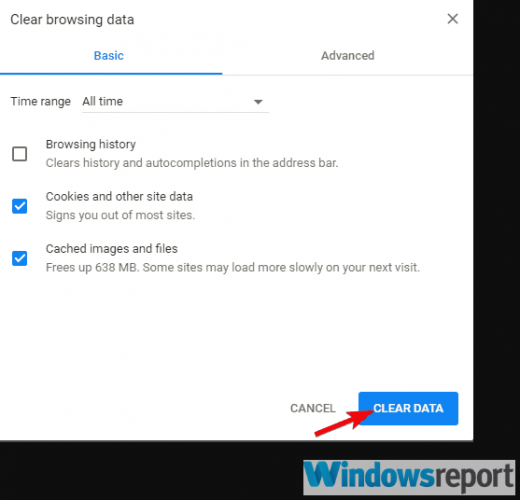
Microsoft Edge
- OuvertBord.
- presseCtrl + Maj + Supprimer.
-
Cochez toutes les cases et cliquez Dégager.
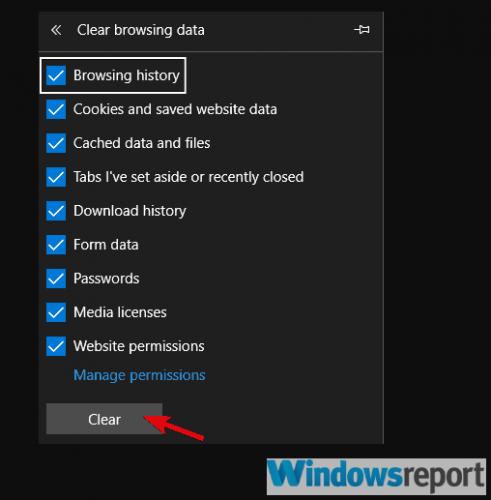
2. Changez votre stockage cloud
Comme mentionné au début, de nombreuses options de stockage en nuage sont disponibles, alors pourquoi ne pas opter pour quelque chose de nouveau ?
Notre recommandation est Sync.com, un stockage en nuage très convivial et un outil de partage de fichiers.
Ce que recommande Sync, c'est la technologie cryptée de bout en bout qu'ils utilisent. La plupart des fournisseurs de stockage cloud peuvent accéder, analyser et lire vos fichiers. Mais pas Sync (ou quelqu'un d'autre). C'est pourquoi il y a une petite chance que votre base de données soit corrompue et que vous ne soyez pas autorisé à y accéder.
Quoi de plus, Sync sauvegarde vos fichiers en temps réel et facilite la récupération des fichiers supprimés et des versions précédentes de n'importe quel fichier, à tout moment.

Sync.com
Avec Sync, vous gardez tous vos fichiers importants stockés en toute sécurité dans le cloud et accessibles uniquement pour vous, à tout moment, n'importe où.
Visitez le site Web
3. Déconnectez-vous et connectez-vous avec votre compte Google
Une autre mesure viable à prendre si Google Drive bloque vos téléchargements consiste à vous déconnecter et à vous reconnecter avec votre compte Google.
Il y a pas mal d'incidents concernant l'autorisation d'accès. Surtout si vous avez copié le fichier de Google Drive attribué à un autre compte Google. Ou, peut-être, a téléchargé le fichier à partir d'une autre plate-forme, comme Android ou iOS.
Pour cela et pour des raisons similaires, cette séquence simple peut vous aider à résoudre le problème. Voici comment procéder dans n'importe quel navigateur :
- Ouvrez votre navigateur et accédez à Google.fr.
- Cliquez sur votre photo de profil et déconnectez-vous.
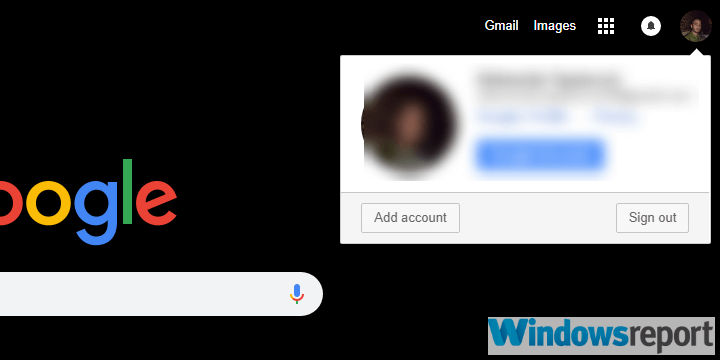
- Redémarrez votre navigateur et reconnectez-vous.
4. Désactiver temporairement les extensions de navigateur
Pendant que nous sommes à basé sur un navigateur dépannage, nous ne pouvons pas éviter de mentionner les problèmes possibles qu'une extension malveillante peut causer. Il peut même s'agir d'un de vos habitués, comme un bloqueur de publicités ou même un thème tiers.
Étant donné que nous ne pouvons pas dire avec certitude quelle extension exacte est à l'origine du problème, nous vous suggérons de les désactiver toutes temporairement.
Si le problème est résolu, assurez-vous de réactiver les extensions une par une jusqu'à ce que vous, par un système d'élimination, découvrez laquelle était à l'origine de l'erreur 403 avec Google Drive.
Ce sont les meilleures extensions Chrome pour protéger votre vie privée aujourd'hui
5. Essayez un autre navigateur ou utilisez le mode navigation privée
Si un navigateur ne coopère pas, il existe une abondance d'alternatives.
Il est probable que vous en ayez déjà quelques-uns installés sur votre PC, notamment Microsoft Edge et Internet Explorer, qui sont des navigateurs intégrés. Essayez donc de vous connecter à votre Google Drive via un autre navigateur Web et j'espère la résolution.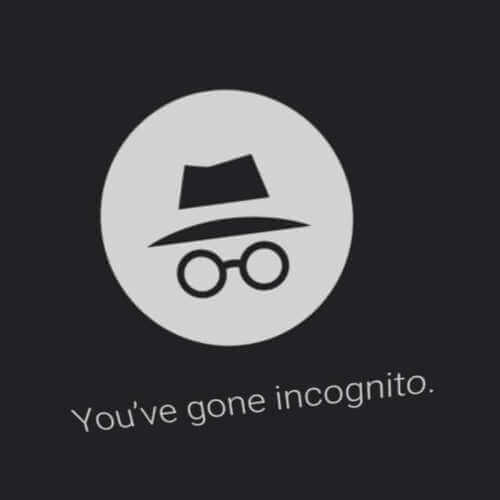
D'un autre côté, comme nous l'avons dûment noté, le mode Incognito est le meilleur moyen d'éviter tous les problèmes liés au navigateur. Cliquez simplement sur le menu à 3 points dans le coin supérieur droit et choisissez Nouvelle fenêtre incognito ou quoi que ce soit dans ce sens. Ensuite, connectez-vous et essayez de télécharger le fichier problématique à partir de votre Google Drive.
6. Créez un lien partageable et utilisez-le pour accéder à votre fichier
Enfin, certains utilisateurs bloqués avec l'erreur HTTP 403 même après toutes ces étapes ont trouvé une solution de contournement.
Si vous ne pouvez pas télécharger un fichier directement depuis Google Drive, essayez avec le lien partageable. Le lien partageable permet à chacun de télécharger un fichier privé. Il se copie automatiquement dans le presse-papiers, donc la seule chose que vous devez faire est de le coller dans la barre d'adresse.
Vous devriez voir une page de téléchargement à partir de laquelle vous pouvez obtenir votre fichier sans aucun problème. Si vous ne savez pas comment procéder, suivez les étapes ci-dessous :
- Ouvrez Google Drive depuis votre navigateur.
- Faites un clic droit sur le fichier que vous souhaitez télécharger et choisissez "Obtenir un lien partageable" dans le menu contextuel.
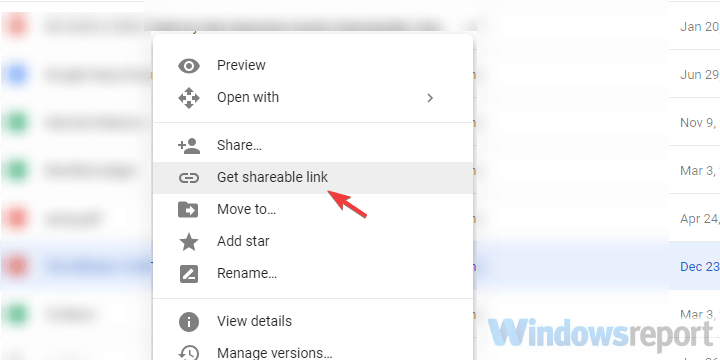
- Cliquez sur le navigateur Barre d'adresse ligne et appuyez sur Ctrl + V pour coller le lien. Frappé Entrer.
- Téléchargez le fichier.
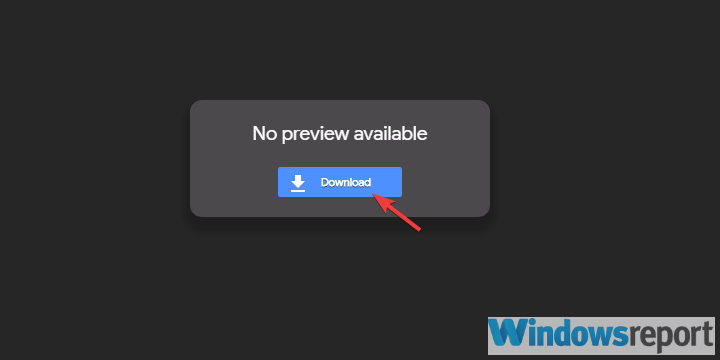
Cela dit, nous pouvons conclure cet article. Si vous avez d'autres préoccupations, questions ou suggestions, n'hésitez pas à utiliser la section commentaires ci-dessous.
![Google Drive ne parvient pas à se connecter [GUIDE COMPLET]](/f/ae36aa0edd746ee817b592ee59490df0.jpg?width=300&height=460)
